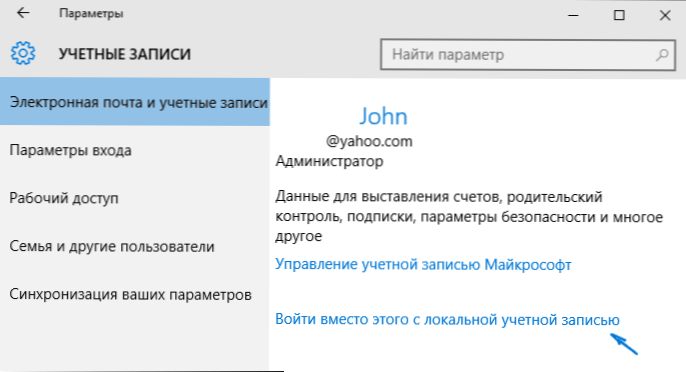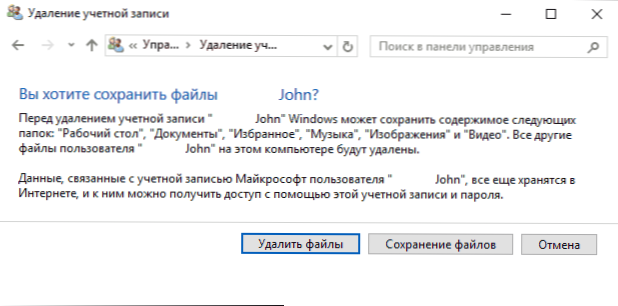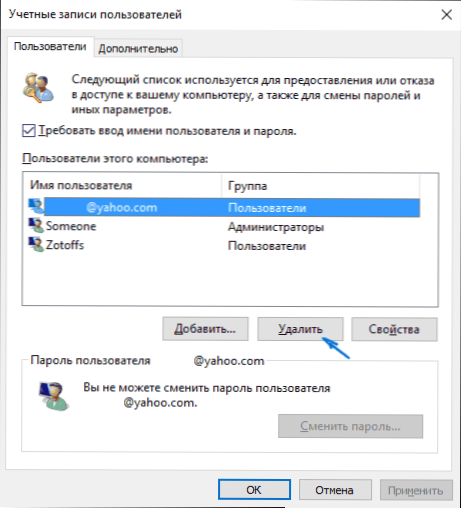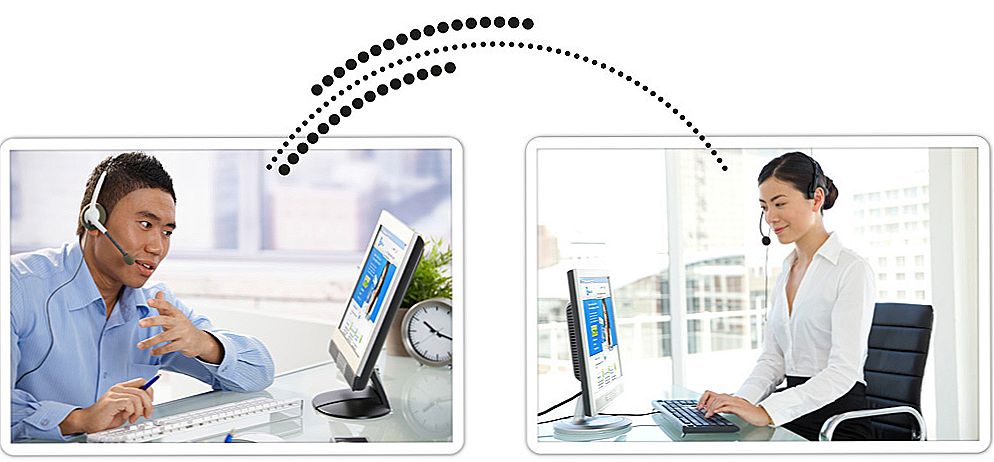Ten samouczek zawiera opis krok po kroku kilku sposobów usunięcia konta Microsoft w systemie Windows 10 w różnych sytuacjach: gdy jest to jedyne konto i chcesz je ustawić lokalnie; kiedy to konto nie jest potrzebne. Metody z drugiej opcji są również odpowiednie do usuwania dowolnego konta lokalnego (z wyjątkiem rekordu systemu administratora, który jednak może być ukryty). Również na końcu artykułu znajduje się instrukcja wideo. Również przydatne: Jak zmienić konto e-mail Microsoft, Jak usunąć użytkownika systemu Windows 10.
Ten samouczek zawiera opis krok po kroku kilku sposobów usunięcia konta Microsoft w systemie Windows 10 w różnych sytuacjach: gdy jest to jedyne konto i chcesz je ustawić lokalnie; kiedy to konto nie jest potrzebne. Metody z drugiej opcji są również odpowiednie do usuwania dowolnego konta lokalnego (z wyjątkiem rekordu systemu administratora, który jednak może być ukryty). Również na końcu artykułu znajduje się instrukcja wideo. Również przydatne: Jak zmienić konto e-mail Microsoft, Jak usunąć użytkownika systemu Windows 10.
Jeśli zdarza się, że nie możesz zalogować się na swoje konto Microsoft (a także zresetować hasło do niego na stronie internetowej MS) iz tego powodu chcesz je usunąć, podczas gdy nie ma innego konta (jeśli je masz, użyj zwykłej ścieżki usuwania ), a następnie można znaleźć wskazówki, jak to zrobić, aktywując ukryte konto administratora (a pod nim można usunąć konto i rozpocząć nowe) w artykule Jak zresetować hasło systemu Windows 10.
Jak usunąć konto Microsoft i zamiast niego włączyć lokalny
Pierwszą, najłatwiejszą i najbardziej predefiniowaną metodą w systemie jest po prostu ustawienie lokalnego konta za pomocą ustawień (i ustawień,ustawienia itp. nie będą synchronizowane na urządzeniach w przyszłości).
Aby to zrobić, po prostu przejdź do Start - Opcje (lub naciśnij klawisze Win + I) - Konta i wybierz "E-mail i konta". Następnie wykonaj proste czynności. Uwaga: najpierw zapisz całą pracę, ponieważ po odłączeniu konta Microsoft musisz się wylogować.
- Kliknij "Zaloguj się zamiast konta lokalnego".
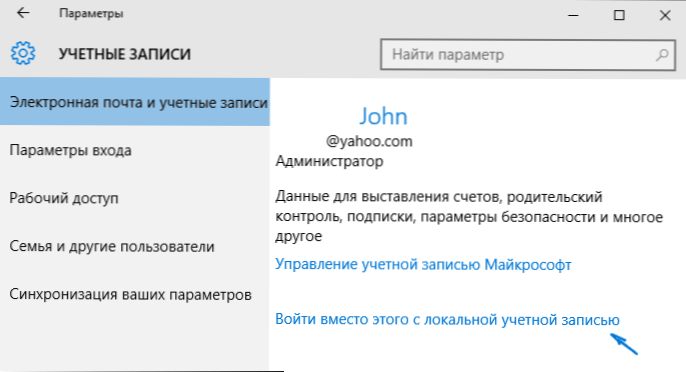
- Wprowadź bieżące hasło do konta Microsoft.
- Wprowadź nowe dane już dla konta lokalnego (hasło, podpowiedź, nazwa konta, jeśli musisz to zmienić).

- Po tym zostaniesz poinformowany, że musisz się wylogować i zalogować z nowym kontem.
Po wylogowaniu i ponownym zalogowaniu do systemu Windows 10 będziesz mieć konto lokalne.
Jak usunąć konto Microsoft (lub lokalne), jeśli istnieje inne konto
Drugim częstym przypadkiem jest to, że w systemie Windows 10 utworzono więcej niż jedno konto, używasz konta lokalnego i musisz usunąć niepotrzebne konto Microsoft. Przede wszystkim musisz zalogować się jako administrator (ale nie ten, który zostanie usunięty, jeśli to konieczne, najpierw ustaw uprawnienia administratora do swojego konta).
Następnie przejdź do Start - Ustawienia - Konta i wybierz pozycję "Rodzina i inni użytkownicy". Wybierz konto, które chcesz usunąć z listy "Inni użytkownicy", kliknij na niego i kliknij odpowiedni przycisk "Usuń".

Zobaczysz ostrzeżenie, że wraz z kontem w tym przypadku wszystkie dane (pliki pulpitu, dokumenty, zdjęcia itp. Tej osoby) również zostaną usunięte - wszystko, co jest przechowywane w C: \ Users \ Username_ tego użytkownika (tylko Dane na dyskach nigdzie nie pójdą). Jeśli wcześniej zadbałeś o swoje bezpieczeństwo, kliknij "Usuń konto i dane". Nawiasem mówiąc, w poniższej metodzie można zapisać wszystkie dane użytkownika.
Po krótkim okresie czasu twoje konto Microsoft zostanie usunięte.
Usuń konto systemu Windows 10 przy użyciu panelu sterowania
I jeszcze jeden sposób, prawdopodobnie najbardziej "naturalny". Przejdź do panelu sterowania Windows 10 (włącz widok "ikony" w prawym górnym rogu, jeśli są tam "kategorie"). Wybierz "Konta użytkowników". Aby uzyskać dalsze działanie, musisz mieć uprawnienia administratora w systemie operacyjnym.
- Kliknij Zarządzaj innym kontem.

- Wybierz konto Microsoft (również odpowiednie dla lokalnych), które chcesz usunąć.
- Kliknij "Usuń konto".

- Wybierz, czy usunąć pliki kont, czy je opuścić (w tym przypadku w drugim przypadku zostaną przeniesione do folderu na pulpicie obecnego użytkownika).
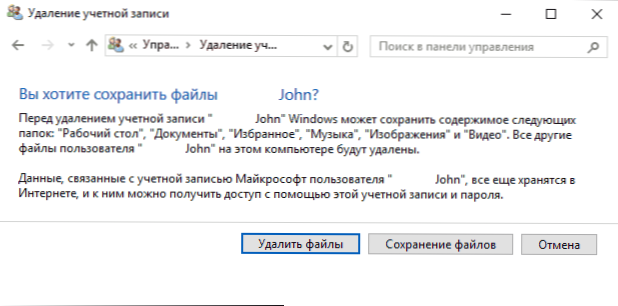
- Potwierdź usunięcie konta z komputera.
Gotowe, to wszystko, czego potrzebujesz, aby usunąć niepotrzebne konto.
Innym sposobem, aby zrobić to samo, z tych, które są odpowiednie dla wszystkich wersji systemu Windows 10 (musisz również być administratorem):
- Naciśnij klawisze Win + R na klawiaturze
- Wejdź netplwiz w oknie Uruchom i naciśnij Enter.
- Na karcie "Użytkownicy" wybierz konto, które chcesz usunąć, i kliknij przycisk "Usuń".
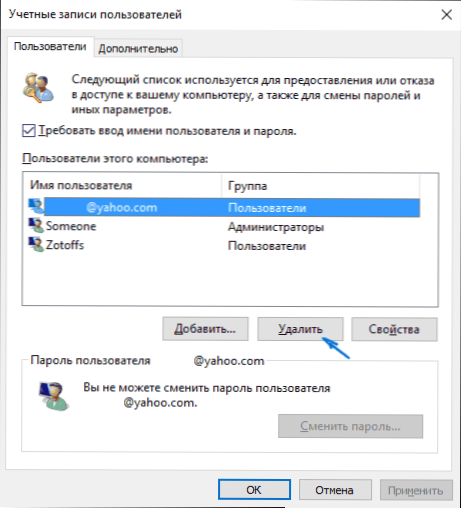
Po potwierdzeniu usunięcia wybrane konto zostanie usunięte.
Usuwanie konta Microsoft - wideo
Dodatkowe informacje
To nie wszystkie sposoby, ale wszystkie te opcje są odpowiednie dla każdej z wersji systemu Windows 10. W wersji profesjonalnej, można, na przykład, aby wykonać to zadanie w ramach „Zarządzanie komputerem” - „Użytkownicy i grupy lokalne”. Zadanie można również wykonać za pomocą wiersza poleceń (użytkownicy sieci).
Gdybym nie wziął pod uwagę żadnego z możliwych kontekstów potrzeby usunięcia konta - zapytaj w komentarzach, postaram się zaproponować rozwiązanie.